ツールウィンドウの配置
デフォルトでは、ツールウィンドウはメインウィンドウの端にアタッチされています。ツールウィンドウの表示モードに従って、切り離して別のウィンドウとして使用できます。
ツールウィンドウを移動する
ツールウィンドウアイコンまたはツールウィンドウヘッダーをクリックしてドラッグします。
ヘッダーをドラッグしてツールウィンドウを移動するオプションは、設定で無効にすることができます。
ツールウィンドウのツールバーアイコンを右クリックし、移動に移動し、ツールウィンドウをアタッチする場所を選択します。
または、ツールウィンドウオプションメニュー
/
をクリックするか、ツールウィンドウヘッダーを右クリックして、移動でツールウィンドウをアタッチする場所を選択することもできます。
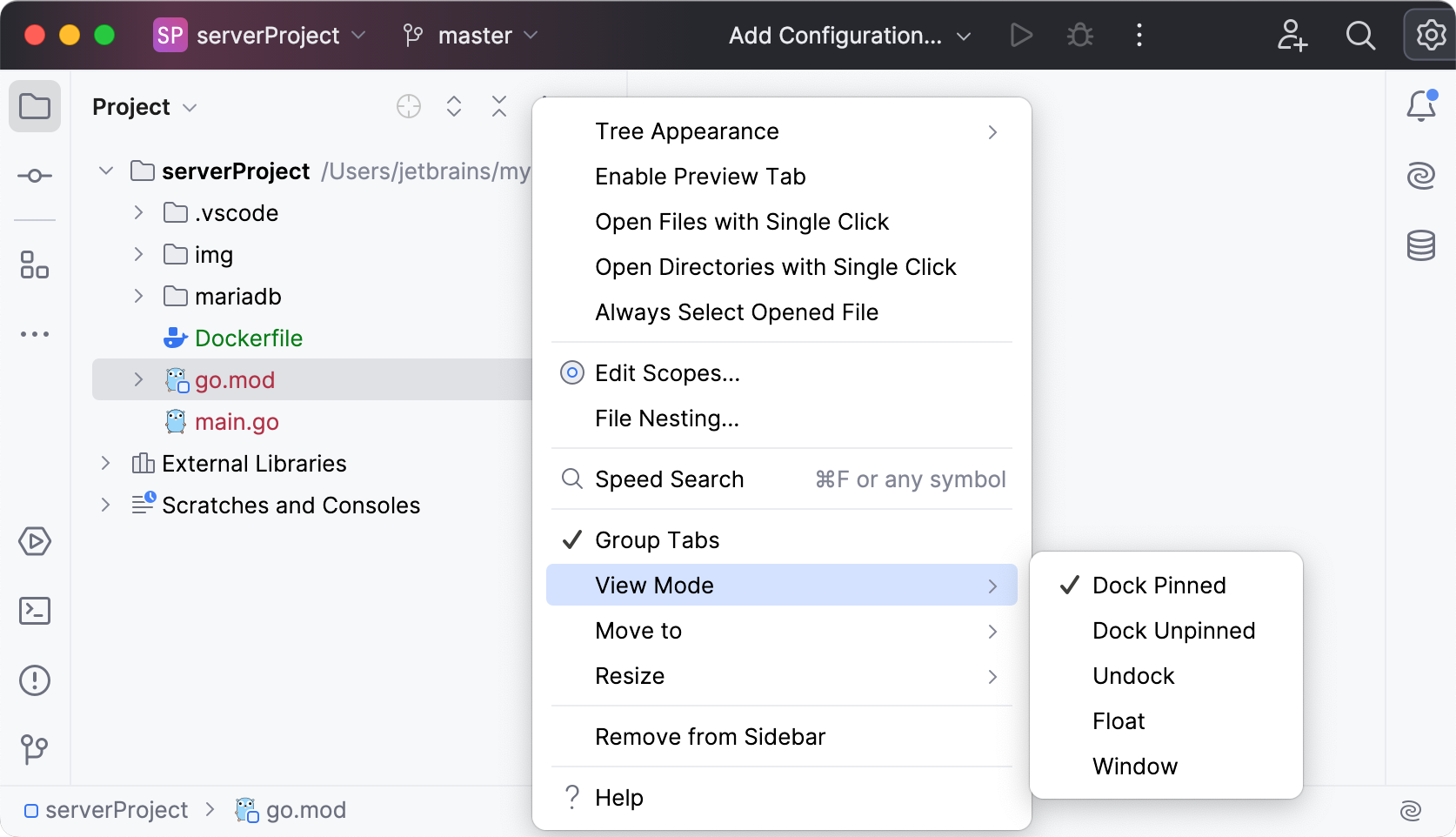
ツールウィンドウのサイズを変更する
ツールウィンドウのサイズを変更する
ツールウィンドウの境界線をクリックしてドラッグします。
アクティブなツールウィンドウのサイズを変更するには、Ctrl+Alt+Shift+Left、Ctrl+Alt+Shift+Right、Ctrl+Alt+Shift+Up、Ctrl+Alt+Shift+Down を押すか、のメインメニューアクションを使用します。
ツールウィンドウを最大の幅または高さに拡大するには、Ctrl+Shift+Quote を押すか、メインメニューからを選択します。
カスタムツールウィンドウサイズを保存する
各ツールウィンドウのサイズを個別に調整する場合は、カスタムレイアウトを記憶するように IDE を構成できます。
Ctrl+Alt+S を押して設定を開き、を選択します。
ツールウィンドウセクションで、各ツールウィンドウのサイズを記憶するオプションを選択します。
このオプションを無効にすると、ツールウィンドウの既定の幅は統一され、ウィンドウを切り替えてもサイズは一定のままになります。
変更を適用し、ダイアログを閉じます。
ワイドスクリーンモニター用に最適化
GoLand は、ワイドスクリーンモニター上のツールウィンドウの配置を最適化するためのいくつかのオプションを提供します。
設定ダイアログ(Ctrl+Alt+S)で、外観 & 振る舞い | 外観を選択します。
ツールウィンドウで、以下を構成します。
ワイドスクリーンのツールウィンドウレイアウト : 縦方向のツールウィンドウの幅を制限することで横方向のツールウィンドウの高さを最大化します。
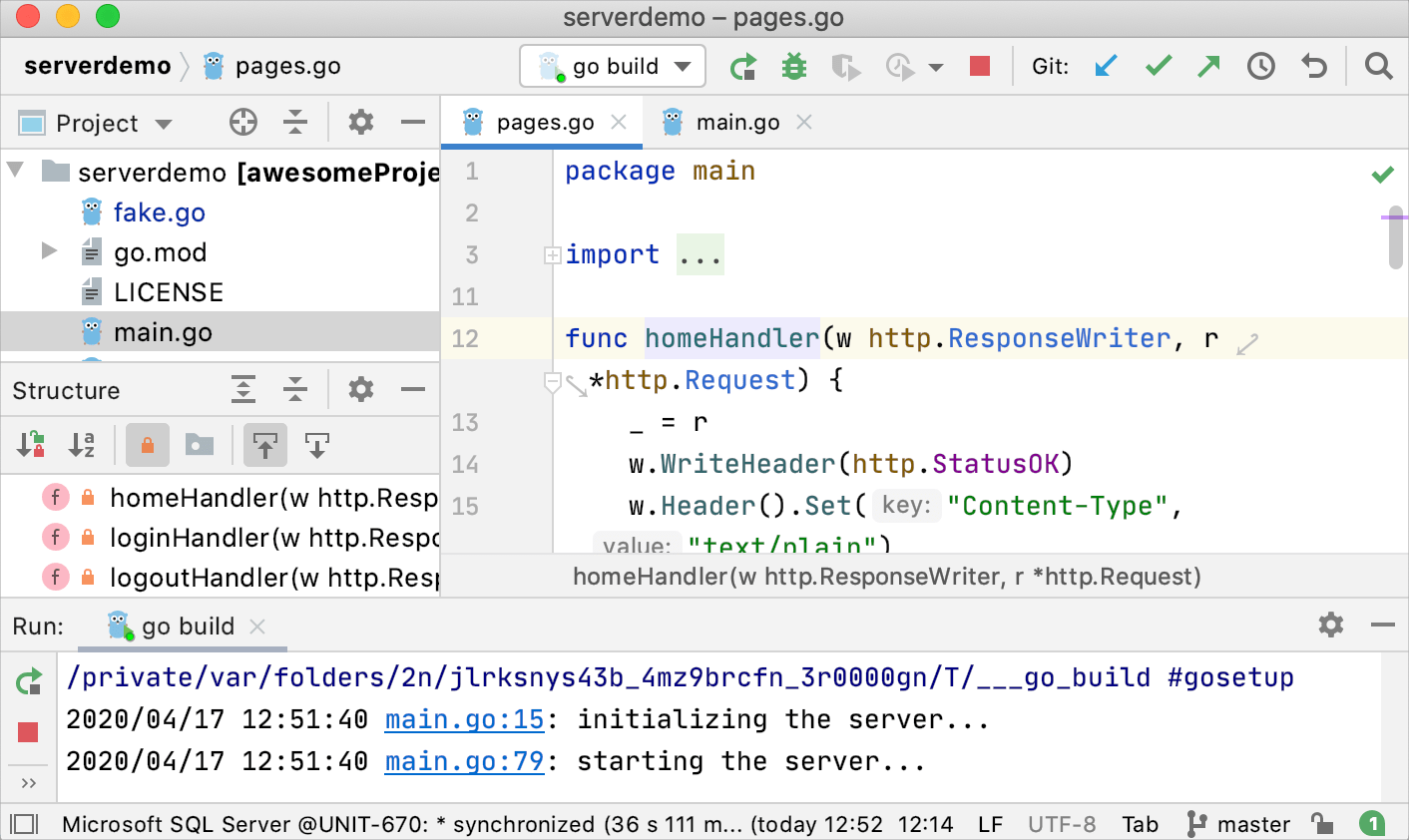
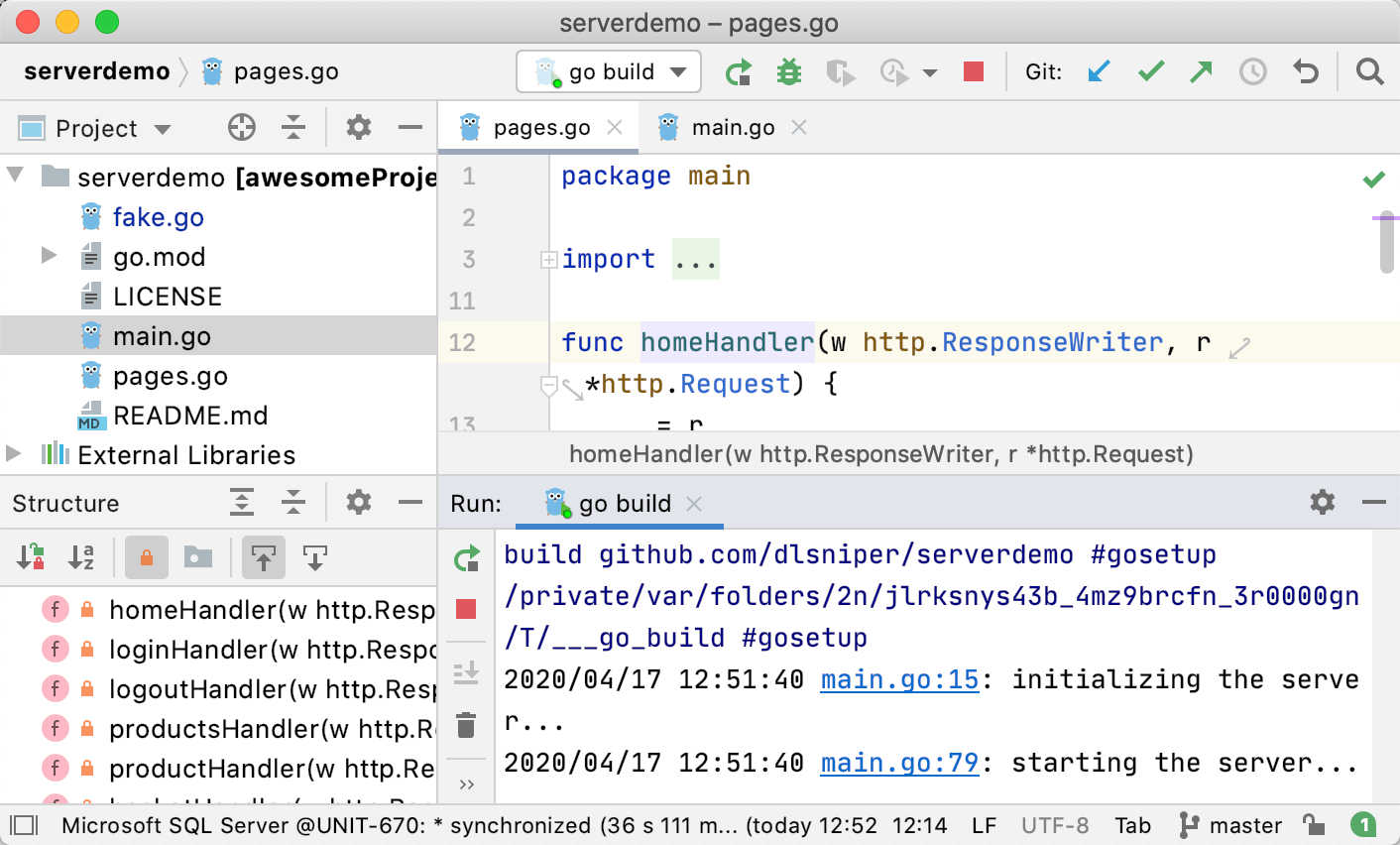
左側で横並びレイアウトを有効にするおよび右側で横並びレイアウトを有効にする : 上下に積み重ねられるのではなく、2 列で上端と下端に取り付けられている垂直ツールウィンドウを表示します。
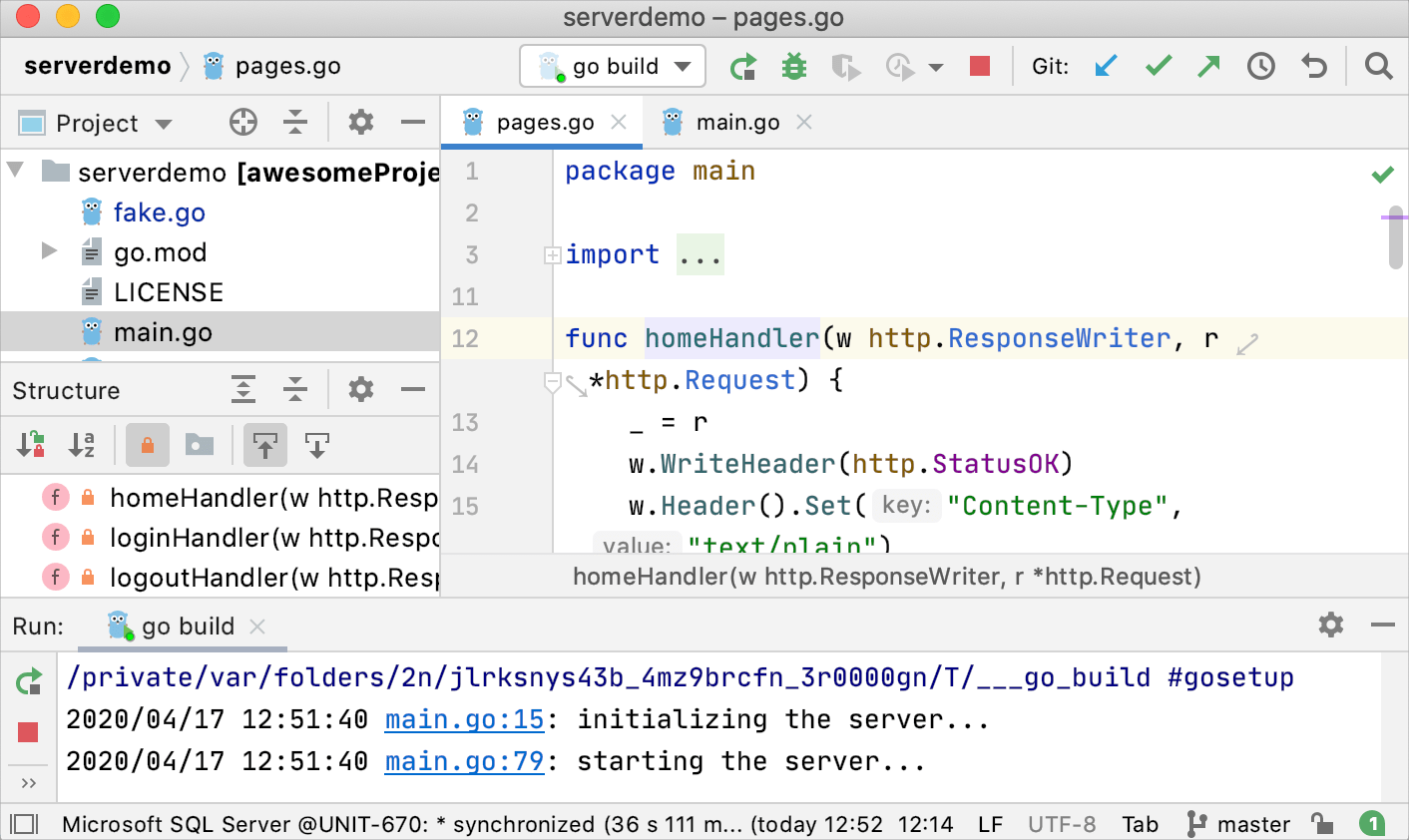
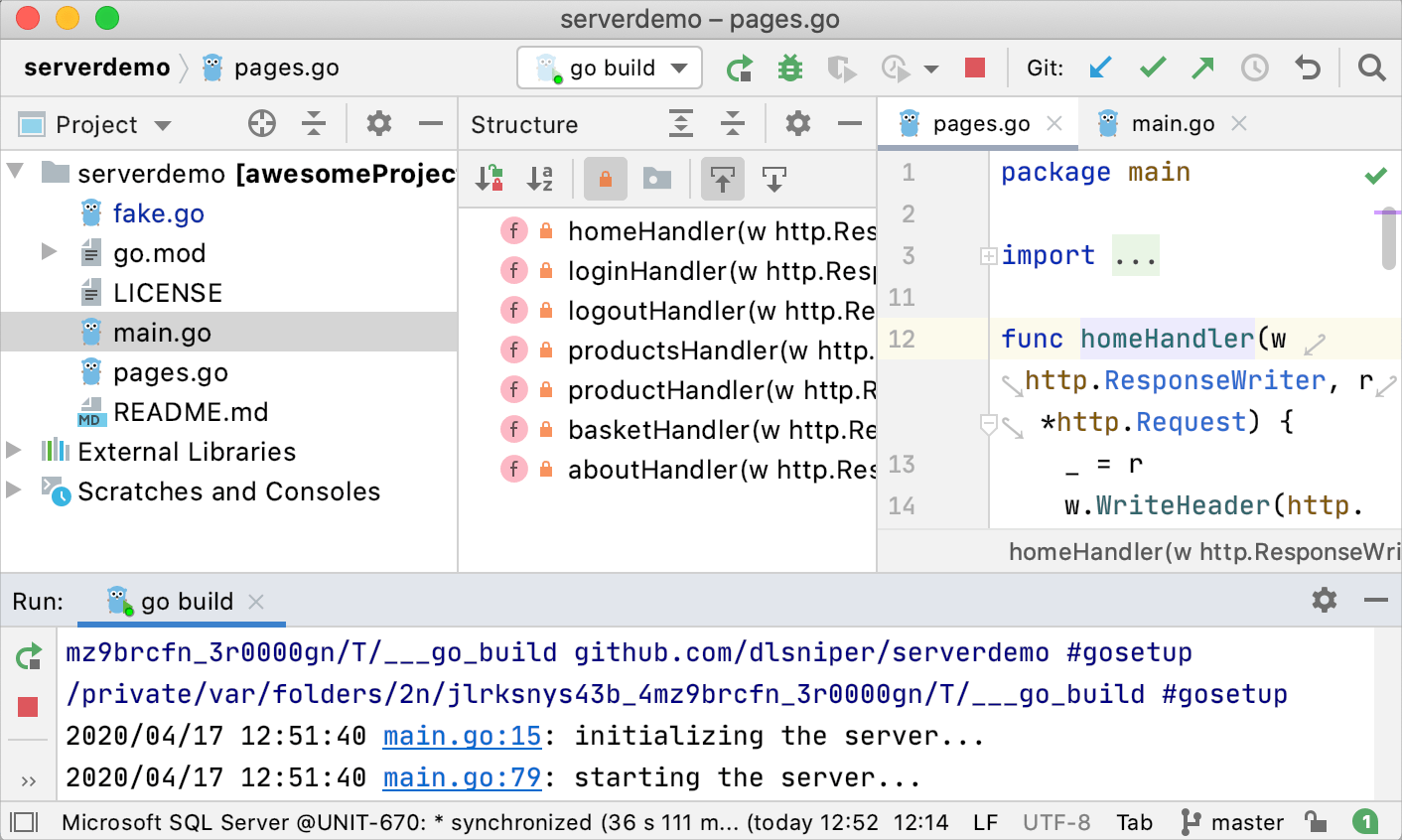
変更を適用するには、OK をクリックします。
ツールウィンドウを別のフレームに移動する
ツールウィンドウを別のフレームにドラッグしてフローティング状態にしたり、他のフレームのエディタータブにドッキングしたりできます。
複数のツールウィンドウを別のフレームに配置する
エディターのタブをクリックして、新しいフレームにドラッグします。
ツールウィンドウのラベルをクリックし、それをドラッグして新しいエディターフレームにアタッチします。これを、別のフレームに含めるすべてのツールウィンドウに対して繰り返します。
必要に応じて、エディタータブを元のフレームにドラッグして戻します。
関連ページ:
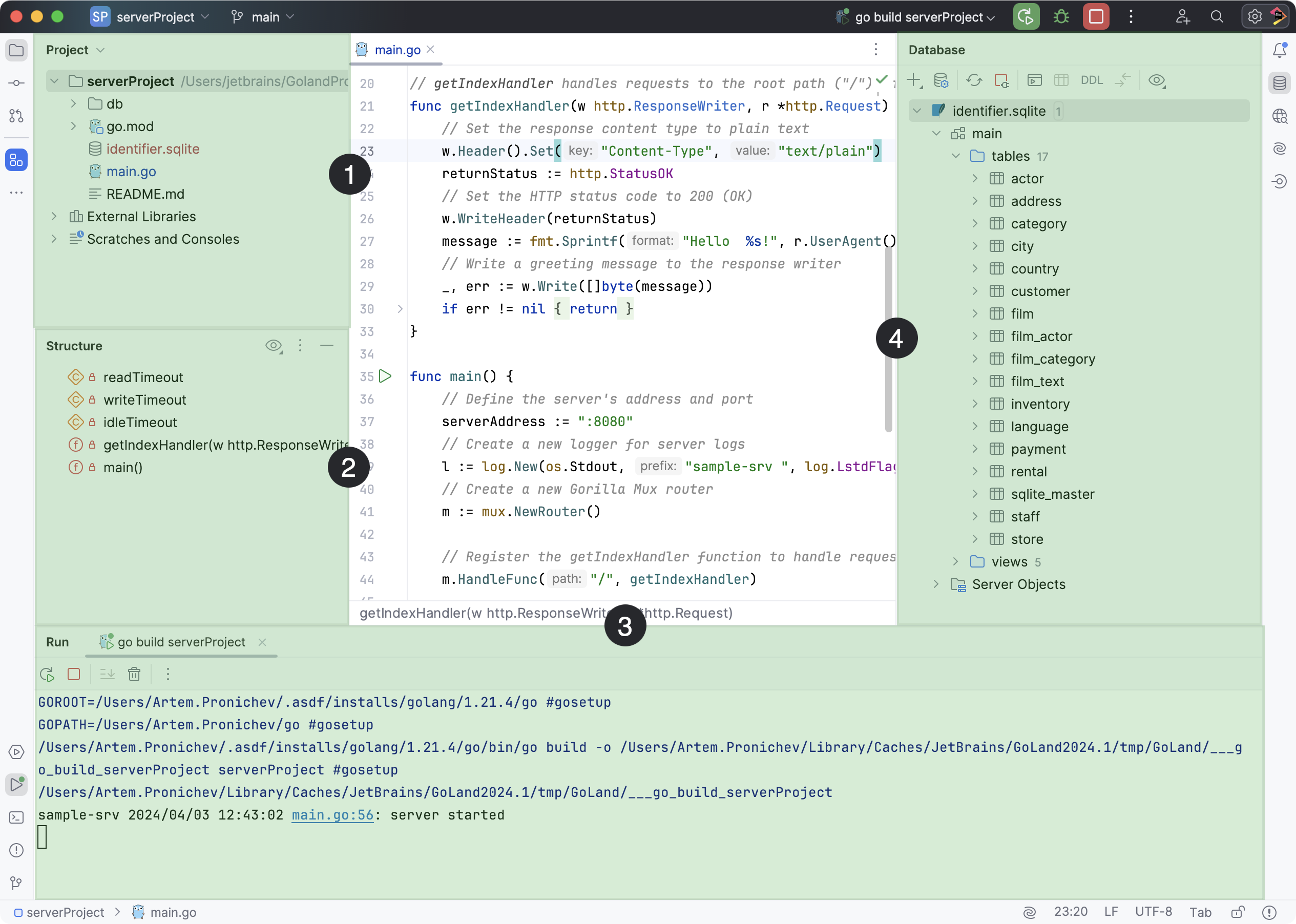
ツールウィンドウ
ツールウィンドウは、プロジェクト構造の表示、アプリケーションの実行とデバッグ、バージョン管理システムやその他の外部ツールとの統合、コード分析、検索、ナビゲーションなどの開発タスクへのアクセスを提供します。デフォルトでは、ツールウィンドウはメインウィンドウの下部と側面に接続されています。ただし、別のモニターなどで別のウィンドウとして使用するために、再配置したり、切り離したりすることもできます。プロジェクトツールウィンドウ、構造ツールウィンドウ、実行ツールウィンドウ、データベースツールウィンドウ、一...
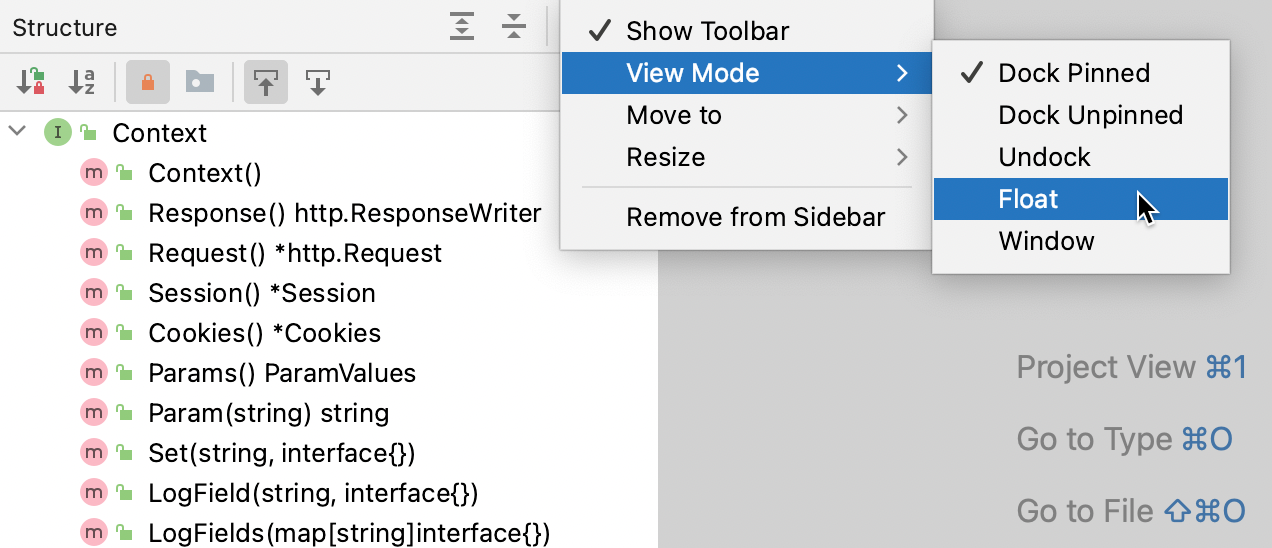
ツールウィンドウの表示モード
デフォルトでは、ツールウィンドウはメインウィンドウの端にアタッチされ、常に表示されています。たとえば、特定のツールウィンドウの表示モードを変更して、アクティブな場合にのみ表示したり、ツールウィンドウバーから切り離したりできます。ツールウィンドウの表示モードを変更するメインメニューでに移動し、表示モードを選択します。あるいは、ツールウィンドウのタイトルバーでまたはをクリックし、を選択して、表示モードを選択します。次のツールウィンドウの表示モードを使用できます。ドック (ピン留め): これは、ツール...
詳細設定
GoLand は、頻繁に使用する標準設定に加えて、特定の製品機能の動作を微調整するために使用できるさまざまな高度なオプションを提供します。詳細設定はさまざまなセクションで構成されているため、検索フィールドを使用して、関心のあるセクションまたは必要なオプションにすばやく移動できます。詳細オプションの一部にはレジストリキーが関連付けられているため、レジストリキーを検索することもできます。ブックマーク:ポップアップで行のブックマークのみを表示デフォルトでは、GoLand はブックマークポップアップ...

レイアウト
GoLand を使用すると、ツールウィンドウを移動したり、表示モードを変更したり、サイズを変更したり、これらの設定をレイアウトとして保存したりできます。複数のツールウィンドウレイアウトを用意し、必要に応じて切り替えることができます。IDE の使用を開始すると、提供時の設定を持つデフォルトレイアウトが 1 つ存在します。このレイアウトオプションはカスタマイズできません。これは、ワークスペースをデフォルトの外観に戻す簡単な方法です。カスタムレイアウトを作成する移動、ツールウィンドウのサイズ変更、表示...